苹果手机摄氏度符号°c 苹果手机如何显示摄氏度符号 ℃
日期: 来源:小麦安卓网
苹果手机是全球知名的智能手机品牌,以其出色的性能和先进的技术而备受消费者喜爱,在苹果手机的系统设置中,用户可以轻松地调整显示选项,其中包括温度显示单位。摄氏度符号°C,作为一种常见的温度度量单位,可以在苹果手机上显示。这一显示选项的设置,不仅方便了用户对温度进行准确的了解和把握,也进一步提升了苹果手机的使用体验。无论是在日常生活中还是在工作学习中,苹果手机如何显示摄氏度符号℃都为用户带来了便利和实用性。随着科技的不断进步,我们可以期待苹果手机在未来的发展中,为用户提供更多更便捷的功能和选择。
苹果手机如何显示摄氏度符号 ℃
步骤如下:
1.首先启动苹果手机键盘,直接点击左下角的【123】。
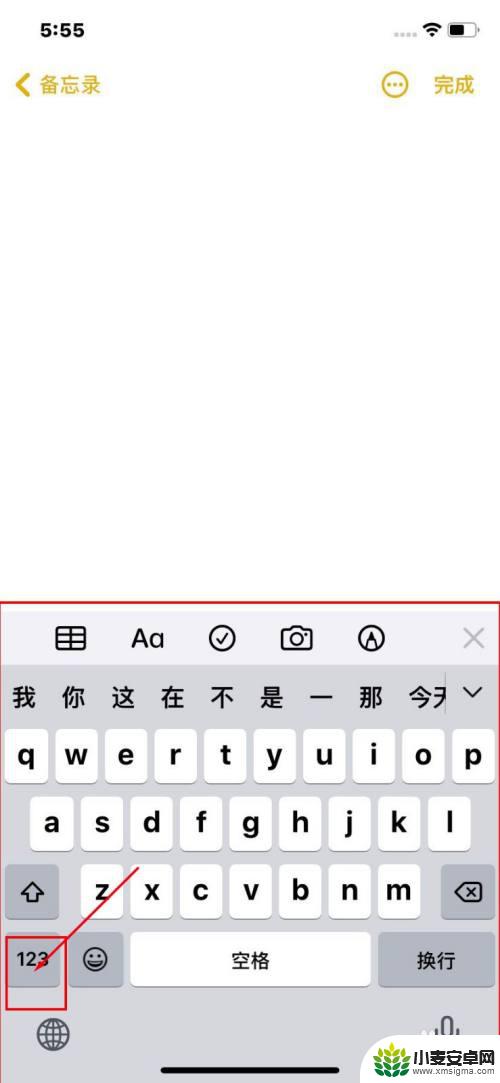
2.之后点击左下角的【#+=】。
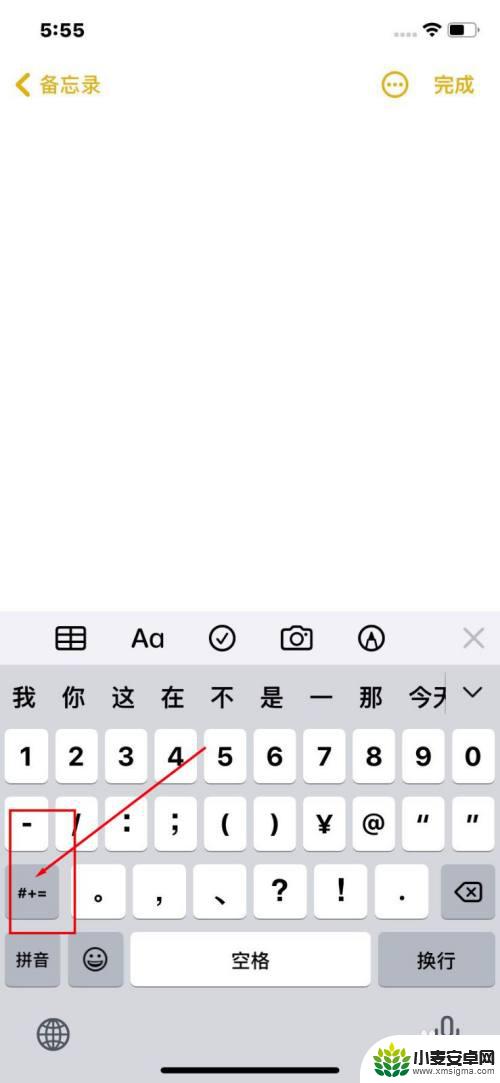
3.现在长按右侧的【.】。
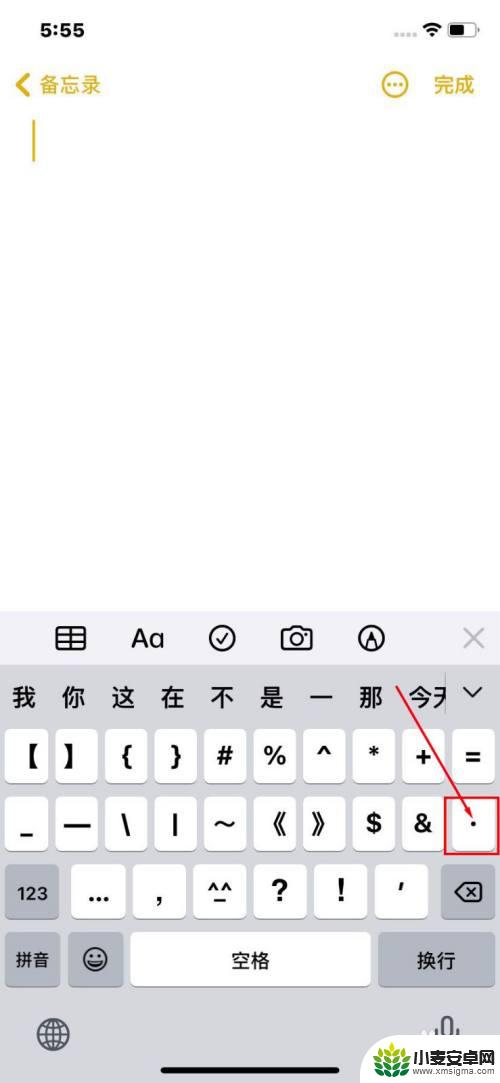
4.当上方弹出三个选项时,压住的手指直接拖动选中第一个符号。
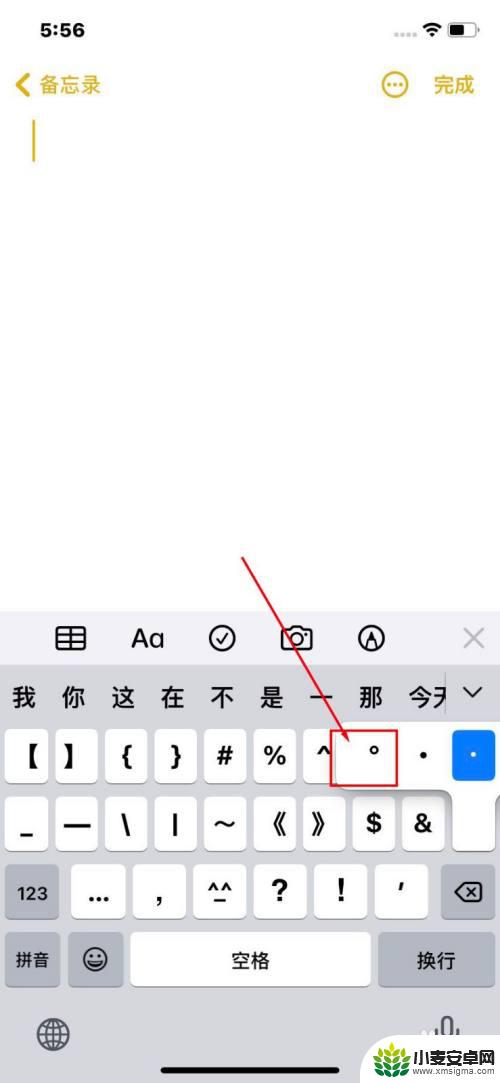
5.接下来点击左下角的“向上”键,将键盘切换到大写。再点击“C”。

6.摄氏度符号 ℃就输入好了。
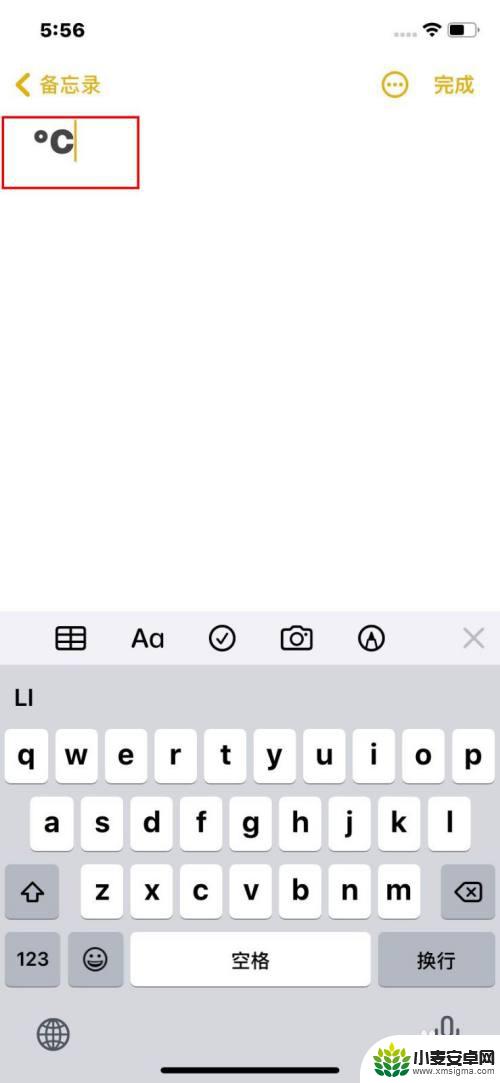
以上就是苹果手机摄氏度符号°C的全部内容,碰到同样情况的朋友们赶紧参照小编的方法来处理吧,希望能够对大家有所帮助。












